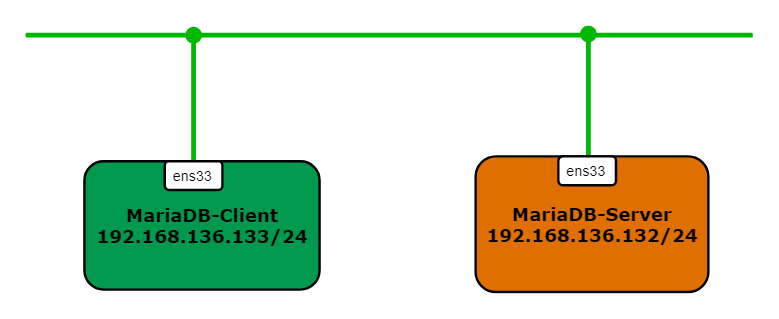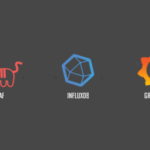MariaDB là một nhánh của MySQL( một trong những CSDL phổ biến trên thế giới ), là máy chủ cơ sở dữ liệu cung cấp các chức năng thay thế cho MySQL. MariaDB được xây dựng bởi một số tác giả sáng lập ra MySQL được sự hỗ trợ của đông đảo cộng đồng các nhà phát triển phần mềm mã nguồn mở. Ngoài việc kế thừa các chức năng cốt lõi của MySQL, MariaDB cung cấp thêm nhiều tính năng cải tiến về cơ chế lưu trữ, tối ưu máy chủ.
Bạn có thể tìm hiểu rõ hơn tại https://mariadb.org/ , MariaDB có các phiên bản cho các hệ điều hành khác nhau: Windows, Linux,.. với các gói cài đặt tar, zip, MSI, rpm cho cả 32bit và 64bit. Hiện tại phiên bản mới nhất của MariaDB là 10.4.
Khi cài đặt MariaDB từ kho lưu trữ mặc định của CentOS 7, mặc định version của MariaDB Server là 5.5.50 nhưng hiện tại version này đã cũ và không còn phù hợp để sử dụng. Bài viết này sẽ hướng dẫn bạn cách cài đặt MariaDB version 10.4.7 trên máy cài hệ điều hành CentOS7 từ kho lưu trữ chính thức của MariaDB. Bằng cách này, bạn có thể lựa chọn phiên bản gói MariaDB mà bạn muốn sử dụng.
Mục lục
Mô hình
Chuẩn bị
- 1 máy ảo cài hệ điều hành CentOS 7, có kết nối Internet.
- Tài khoản có thể đăng nhập vào hệ thống và có quyền sudo. Hướng dẫn dưới đây sử dụng tài khoản
root. - Yêu cầu tối thiểu đối với các thông số:

Hướng dẫn cài đặt MariaDB phiên bản 10.4.7
- Tìm kiếm phiên bản MariaDB 10.4.7 tại đây.
- Thêm kho lưu trữ YUM vào máy chủ CentOS 7
tee /etc/yum.repos.d/MariaDB.repo<<EOF
[mariadb]
name = MariaDB
baseurl = http://yum.mariadb.org/10.4/centos7-amd64
gpgkey=https://yum.mariadb.org/RPM-GPG-KEY-MariaDB
gpgcheck=1
EOF
Giải thích:
name – tên của kho lưu trữ
baseurl – đường dẫn tới kho lưu trữ
gpg – là viết tắt của GNU Private Guard, là một loại chữ kí số giúp bảo vệ quyền riêng tư. Nếu đặt giá trị gpgcheck =1 thì nó sẽ xác thực gói bằng cách kiểm tra chữ ký GPG. Đặt gpgcheck=0 để bỏ qua xác thực hoặc trong trường hợp gói không được đăng ký.
gpgcheck – cài đặt bảo mật(1=có,0=không)
enable – trạng thái của kho lưu trữ(1=bật,0=tắt)
gpgkey – đường dẫn của file key(nếu có)
- Cập nhật bộ đệm:
yum makecache fast
- Kiểm tra phiên bản MariaDB-Server từ repo trước khi cài đặt
yum info mariadb-server
- Gỡ cài đặt phiên bản MariaDB trước và các gói liên quan:
yum erase mysqlrm -rf /var/lib/mysql
rm /etc/my.cnf
- Cài đặt
MariaDB 10.4.7
yum -y install MariaDB-server MariaDB-client
- Khởi động dịch vụ MariaDB
systemctl start mariadb
- Cài đặt để MariaDB khởi động cùng hệ điều hành
systemctl enable mariadb
- Kiểm tra trạng thái dịch vụ
systemctl status mariadb
Thiết lập cấu hình bảo mật cơ bản cho dịch vụ MariaDB
Sau khi cài đặt, tài khoản root của MariaDB chưa có mật khẩu. Câu lệnh cài đặt mật khẩu và thiết lập thêm một số tùy chọn khác:
mysql_secure_installation
Giải thích
Switch to unix_socket authentication: xác thực bằng unix_socket, chọn Y để bật, n để tắt.
Enter current password for root (enter for none): nếu đã từng đặt mật khẩu thì bạn nhập mật khẩu hiện tại đang sử dụng, nếu là lần đầu tiên thì bạn có thể để trống. Enter để tới bước tiếp theo.
Remove anonymous users: Xóa tài khoản vô danh, Bạn chon Y (Yes).
Disallow root login remotely: Tắt truy cập từ xa. Tùy bạn lựa chọn.
Remove test database and access to it: Xóa database có tên là “test”. Nó chỉ dùng để test lúc ban đầu, bạn có thể xóa nó. Chon Y (Yes)
Reload privilege tables now: reload lại các bảng liên quan đến quyền hạn.
- Tắt plugin unix_socket trong file /etc/my.cnf.d/server.cnf
[mariadb]
...
unix_socket=OFF
hoặc
[mariadb]
...
disable_unix_socket
- Khởi động lại dịch vụ MariaDB:
systemctl restart mariadb
Đăng nhập và kiểm tra phiên bản MariaDB
mysql -u root -p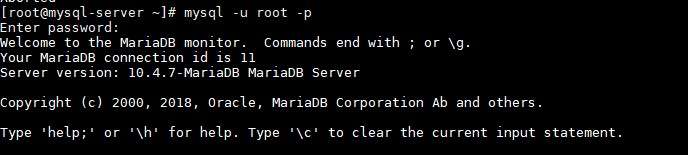
hoặc sử dụng
mysql -v
Kết quả:
Welcome to the MariaDB monitor. Commands end with ; or g. Your MariaDB connection id is 10 Server version: 10.4.7-MariaDB MariaDB Server
Như vậy với các thao tác trên bạn đã có thể cài đặt thành công dịch vụ CSDL MariaDB phiên bản 10.4.7 trên CentOS7 rồi. Nếu có gì thắc mắc thì đừng ngần ngại bình luận trao đổi với onet.vn. nhé!
Bài viết liên quan
- Thao tác quản trị MariaDB trên CentOS 7
- Quản lý cơ sở dữ liệu MariaDB trên CentOS 7
- Thiết lập và thay đổi MariaDB 10.4.x Root Password
- Sao lưu và phục hồi cơ sở dữ liệu MariaDB